音频处理软件CoolEdit pro安装、注册与设置的图文步骤
2015-05-07 16:36:41文章来源:点点软件园热度:0
首先,下载录音软件CoolEdit pro 2.0 的安装包,其中,应该包括以下几个东西,如下图:更多最新IT资讯尽在金顺软件园http://www.jinshun168.com/
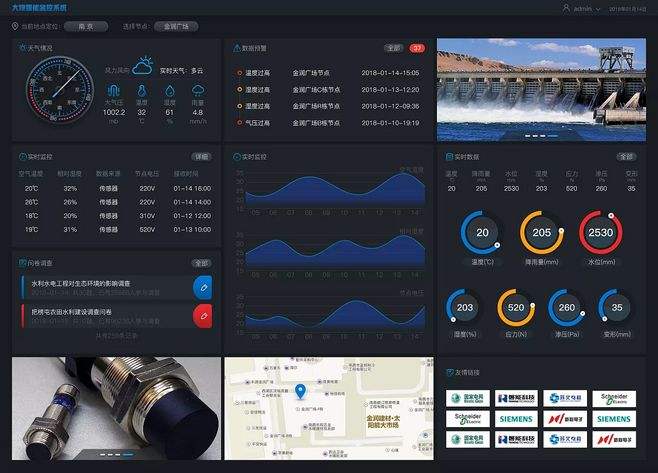
安装和设置CoolEdit pro 2.0的图文步骤
每个东东的用途都已经写在图上了,大家可以自己看一下。
下面我们就开始安装 CoolEdit pro 2.0 了。
首先,运行主安装程序cooledit2setup.exe,然后我们就可以看到Cool的安装界面,下面我们一步一步进行安装。
下图是cool的版权信息,我们直接选择同意(Accept license agreement),然后下一步(continue);

安装和设置CoolEdit pro 2.0的图文步骤
然后是cool的欢迎信息,我们同样直接下一步(Next)
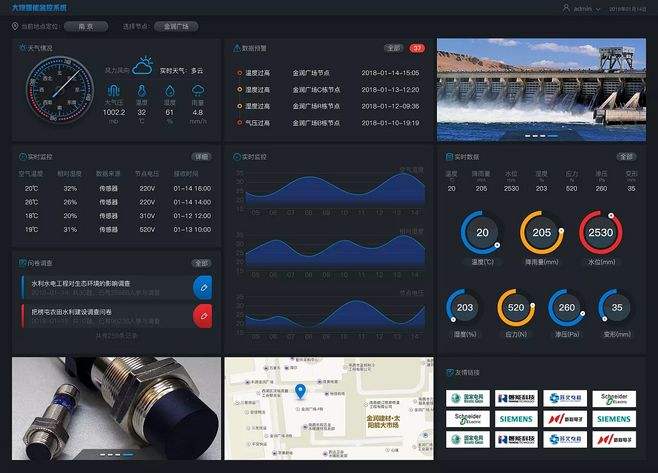
安装和设置CoolEdit pro 2.0的图文步骤
接下来是选择cool的安装路径,如果你想更改cool的安装路径,可以点击Browse,指定你想安装到的路径。这里我们直接点击下一步(Next);

安装和设置CoolEdit pro 2.0的图文步骤
然后就到了cool的文件类型链接设置了,也就是只要打勾的文件,系统都会默认用cool打开,因为其它格式都不常见,所以这里我们只把.wav的勾去掉(wav文件我们通常都用播放器打开);

以上,就是金顺软件园小编给大家带来的音频处理软件CoolEdit pro安装、注册与设置的图文步骤全部内容,希望对大家有所帮助!
编辑:格小调